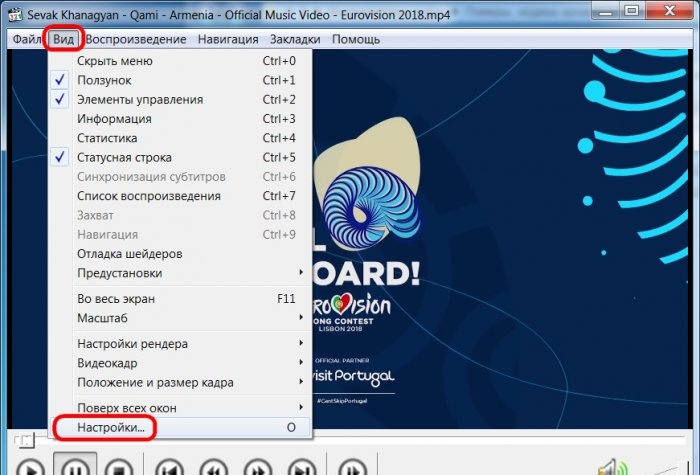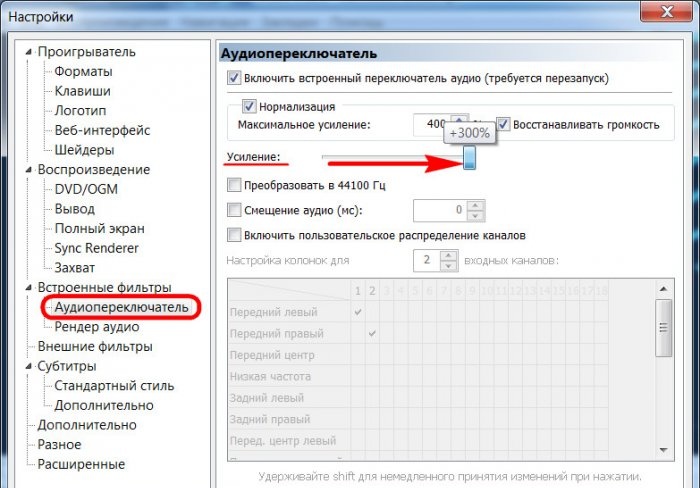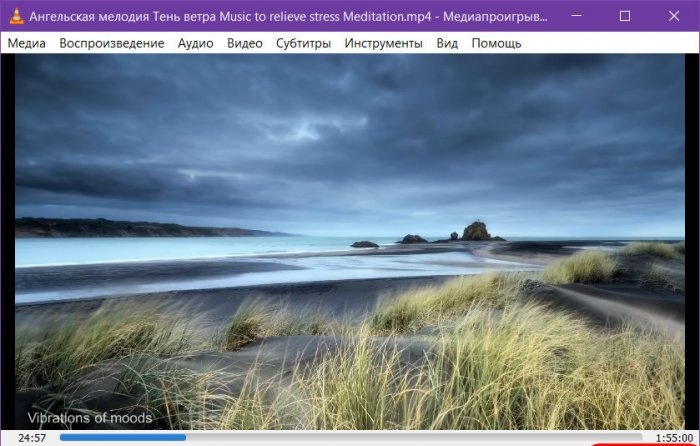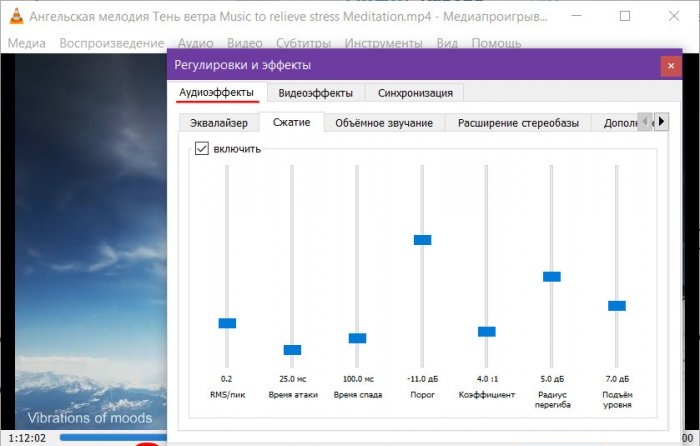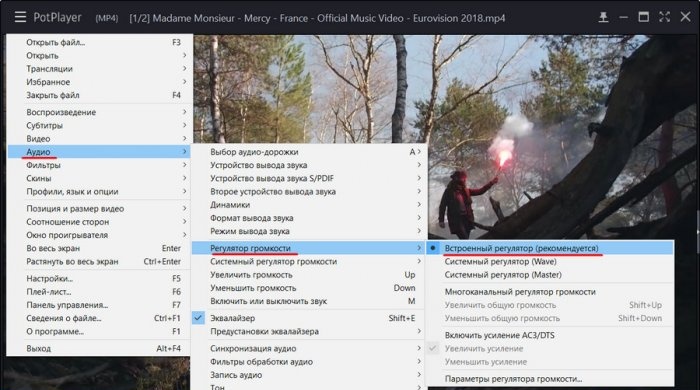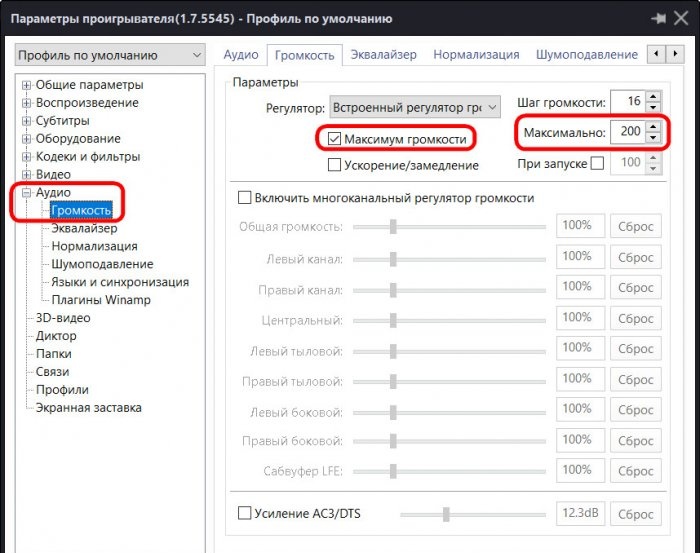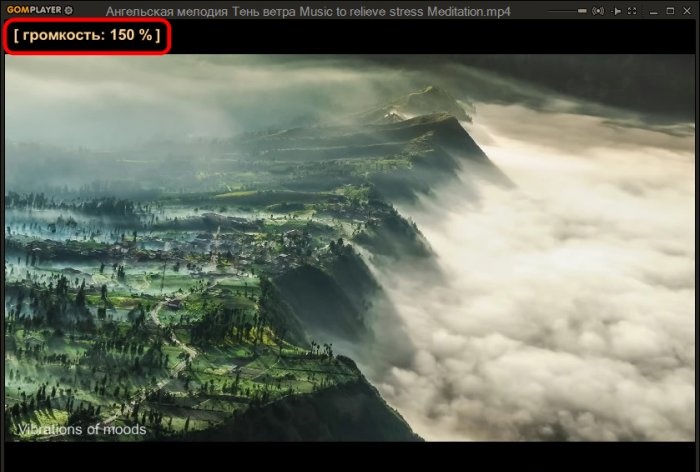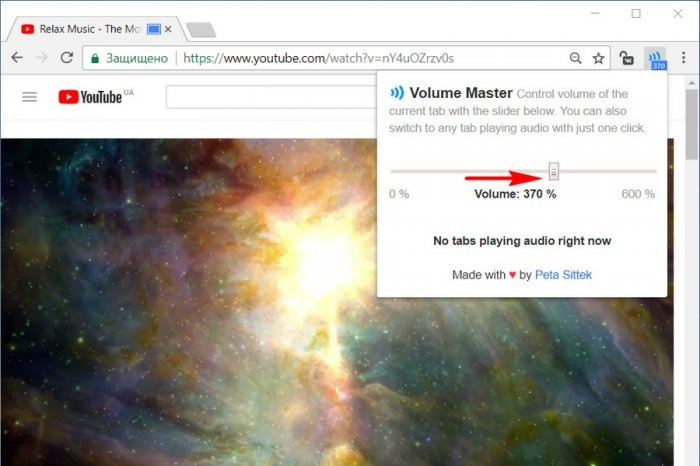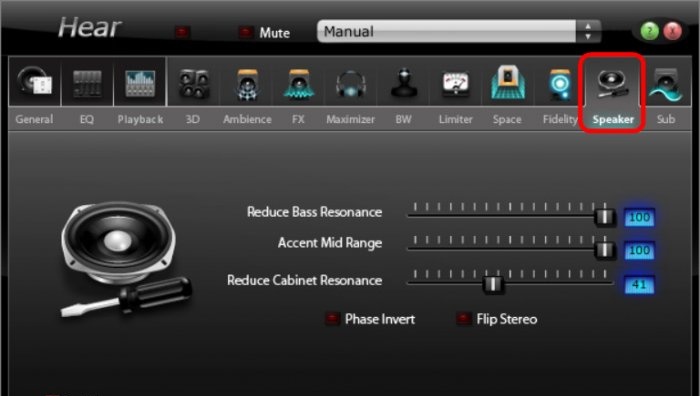Kako povećati glasnoću zvuka sa slabim zvučnicima računala
Glasnoća zvučnika za prijenosna računala i jeftinih audio zvučnika obično je postavljena na minimum - pušta se tiha glazba u pozadini ili gleda video u prigušenom okruženju. Ali često se zvučnici za prijenosna računala i jeftini zvučnici nose čak i sa svojim minimalnim zadacima bez disanja. Ponekad je krivac apsolutno loša kvaliteta zvučnih uređaja, a ponekad je problem u samom medijskom sadržaju - audio ili video datoteka sa slabom razinom signala audio zapisa. U prvom slučaju, preporučljivo je radikalno riješiti problem - kupiti kvalitetniji audio sustav za svoje računalo, zamijeniti zvučnik na prijenosnom računalu ili potražiti vanjski audio uređaj za njega. Ako radikalno rješenje problema još nije moguće, a osim toga, s vremena na vrijeme naiđete na filmove smanjenog volumena, možete nekako pokušati popraviti situaciju pomoću softverskih rješenja. Razmotrimo u nastavku takva rješenja za Windows sustav.
Dakle, zvučnici su hardverski pojačani do krajnjih granica, klizač za glasnoću sustava je na maksimumu, a film se jedva čuje, što možete učiniti?

Lokalni videosadržaj sa slabim audio signalom moguće je gledati u media playerima s funkcijom pojačavanja zvuka. Postoji mnogo takvih za Windows. Ovo su neki od njih.
Osnovni Media Player Classic, uključen u K-Lite Codec Pack, može povećati glasnoću zvuka do 300%. Morate otići na njegove postavke.
U odjeljku "Audio Switch", povucite klizač pojačanja do željenog ograničenja. Zatim ponovno pokrenite player.
Poznati VLC player prethodno je pružao povećanje glasnoće do 200%. Istina, uz svu tu snagu, kvaliteta zvuka je izgubljena, posebno na zvučnicima i zvučnicima niske kvalitete. Naknadno su kreatori programa odlučili ograničiti pojačanje na 125%.
Ako to nije dovoljno, možete eksperimentirati s audio efektima.
Daum PotPlayer, kao i njegov brat KMPlayer, dolazi s vlastitom kontrolom glasnoće, a nešto je jača od sistemske. Jedino što ako koristite modificiranu verziju PotPlayera ili ga je netko drugi koristio na računalu, morate provjeriti je li u postavkama postavljena kontrola glasnoće playera, a ne sistemska.
U postavkama PotPlayera možete dodatno aktivirati opciju za pojačavanje glasnoće do 200%.
GOM Player, kao i VLC, implementira pojačanje izravno na klizač glasnoće. Dobitak je osiguran do 150%.
Mnogi funkcionalni playeri medija mogu reproducirati videozapise ne samo iz lokalne medijske knjižnice, već i s mreže. I, sukladno tome, njihove mogućnosti za poboljšanje i podešavanje zvuka mogu se koristiti pri reprodukciji online videa.Na primjer, VLC, GOM, PotPlayer playeri mogu reproducirati video sadržaje s određenih web resursa, posebice YouTubea. Međutim, nije potreban dodatni softver ako gledamo online videozapise u pregledniku Google Chrome.
Za povećanje glasnoće u pregledniku Google Chrome postoji proširenje pod nazivom Volume Master. Može se instalirati u trgovini preglednika na:
https://chrome.google.com/webstore/detail/volume-master/jghecgabfgfdldnmbfkhmffcabddioke?hl=ru
Proširenje implementira vlastitu kontrolu glasnoće na Chrome alatnoj traci s mogućnošću povećanja do 600%.
Pojačavanje glasnoće u pojedinim programima svakako je dobro, ali postoji li univerzalni način za pojačavanje zvučnog signala? Postoji li alat za cijelo okruženje Windowsa - i za njegove standardne aplikacije i za programe trećih strana? Ako je prihvatljiva razina zvučnog signala potrebna samo za video ili audio reprodukciju, bolje je koristiti rješenja koja nude playeri. Većina funkcionalnih medijskih playera (posebno onih o kojima se gore raspravljalo) besplatni su proizvodi. Ali programi koji implementiraju vlastite postavke zvuka na računalu, uključujući pojačanje signala, obično su licencirani softver. Evo, na primjer, dva takva programa.
Sound Booster je program developera Letasoft koji vam omogućuje pojačanje zvučnog signala u svim Windows aplikacijama do 500%. U isto vrijeme, bez izobličenja ili pogoršanja kvalitete zvuka. Radi iz programske trake i alternativa je upravljanju glasnoćom sustava. Pruža opciju da ga omogućite/onemogućite.Kada je Sound Booster isključen, sustav se prebacuje na kontrolu glasnoće sustava.

Postavke programa uključuju vruće tipke za povećanje/smanjenje glasnoće, pamćenje razine glasnoće itd. Postoje 4 načina rada, uključujući najradikalniji - “Super Amplification”, način maksimalno pojačanog zvuka na uštrb kvalitete.

Program Sound Booster košta oko 20 dolara, a za upoznavanje postoji probno razdoblje od 14 dana. Probna verzija je neispravna: svakih 5 minuta na 5 sekundi učinak programa će nestati kako bi nas potaknuo na kupnju licence.
Hear je program razvijen od strane Prosoft Engineeringa, to je sistemski upravitelj zvuka s puno postavki i efekata. Nakon instalacije u Windows okruženju, program zamjenjuje sistemsku kontrolu glasnoće, au postavkama zvuka je naveden kao zasebni audio uređaj.

I, naravno, Hear audio uređaj automatski se odabire kao glavni u sustavu. Ako se u postavkama zvuka trebate prebaciti na izvorni zvuk sustava, trebate odabrati prave zvučnike ili zvučnike računala kao zadani audio uređaj.

Sučelje Hear ima kontrolu glasnoće, ali budući da program zamjenjuje regulator sustava, glasnoću možete povećati pomoću klizača sustava u traci sustava Windows. Tamo, u ladici, skriven je sam Hear sa svojim golemim potencijalom za postavke. To uključuje unaprijed postavljene postavke zvuka za određene vrste medijskih sadržaja. Ako glasnoća koju implementira program nije dovoljna, možete eksperimentirati s unaprijed postavljenim postavkama i odabrati jednu ili drugu postavku, na primjer, za kino i TV.
Još jedna funkcija Hear za poboljšanje zvuka, iako nije izravno povezana s pojačavanjem signala, ali eliminira probleme izobličenja zvuka zvučnika i audio sustava koji rade punom snagom. Ako naša stara ili jeftina audio oprema šišta pri velikim brzinama, u kartici programa “Speaker” možemo smanjiti vibracije zvučnika i subwoofera i pomaknuti naglasak na srednje frekvencije.
Program košta na istom području kao i Sound Booster - oko 20 dolara. Možete testirati Hear u njegovoj 7-dnevnoj potpuno funkcionalnoj probnoj verziji.
Dakle, zvučnici su hardverski pojačani do krajnjih granica, klizač za glasnoću sustava je na maksimumu, a film se jedva čuje, što možete učiniti?

1. Media playeri s funkcijom pojačavanja zvuka
Lokalni videosadržaj sa slabim audio signalom moguće je gledati u media playerima s funkcijom pojačavanja zvuka. Postoji mnogo takvih za Windows. Ovo su neki od njih.
Media Player Classic
Osnovni Media Player Classic, uključen u K-Lite Codec Pack, može povećati glasnoću zvuka do 300%. Morate otići na njegove postavke.
U odjeljku "Audio Switch", povucite klizač pojačanja do željenog ograničenja. Zatim ponovno pokrenite player.
VLC
Poznati VLC player prethodno je pružao povećanje glasnoće do 200%. Istina, uz svu tu snagu, kvaliteta zvuka je izgubljena, posebno na zvučnicima i zvučnicima niske kvalitete. Naknadno su kreatori programa odlučili ograničiti pojačanje na 125%.
Ako to nije dovoljno, možete eksperimentirati s audio efektima.
Daum PotPlayer
Daum PotPlayer, kao i njegov brat KMPlayer, dolazi s vlastitom kontrolom glasnoće, a nešto je jača od sistemske. Jedino što ako koristite modificiranu verziju PotPlayera ili ga je netko drugi koristio na računalu, morate provjeriti je li u postavkama postavljena kontrola glasnoće playera, a ne sistemska.
U postavkama PotPlayera možete dodatno aktivirati opciju za pojačavanje glasnoće do 200%.
GOM Player
GOM Player, kao i VLC, implementira pojačanje izravno na klizač glasnoće. Dobitak je osiguran do 150%.
Mnogi funkcionalni playeri medija mogu reproducirati videozapise ne samo iz lokalne medijske knjižnice, već i s mreže. I, sukladno tome, njihove mogućnosti za poboljšanje i podešavanje zvuka mogu se koristiti pri reprodukciji online videa.Na primjer, VLC, GOM, PotPlayer playeri mogu reproducirati video sadržaje s određenih web resursa, posebice YouTubea. Međutim, nije potreban dodatni softver ako gledamo online videozapise u pregledniku Google Chrome.
2. Pojačajte glasnoću u pregledniku Google Chrome
Za povećanje glasnoće u pregledniku Google Chrome postoji proširenje pod nazivom Volume Master. Može se instalirati u trgovini preglednika na:
https://chrome.google.com/webstore/detail/volume-master/jghecgabfgfdldnmbfkhmffcabddioke?hl=ru
Proširenje implementira vlastitu kontrolu glasnoće na Chrome alatnoj traci s mogućnošću povećanja do 600%.
3. Programi za poboljšanje zvuka u cijelom sustavu
Pojačavanje glasnoće u pojedinim programima svakako je dobro, ali postoji li univerzalni način za pojačavanje zvučnog signala? Postoji li alat za cijelo okruženje Windowsa - i za njegove standardne aplikacije i za programe trećih strana? Ako je prihvatljiva razina zvučnog signala potrebna samo za video ili audio reprodukciju, bolje je koristiti rješenja koja nude playeri. Većina funkcionalnih medijskih playera (posebno onih o kojima se gore raspravljalo) besplatni su proizvodi. Ali programi koji implementiraju vlastite postavke zvuka na računalu, uključujući pojačanje signala, obično su licencirani softver. Evo, na primjer, dva takva programa.
Pojačivač zvuka
Sound Booster je program developera Letasoft koji vam omogućuje pojačanje zvučnog signala u svim Windows aplikacijama do 500%. U isto vrijeme, bez izobličenja ili pogoršanja kvalitete zvuka. Radi iz programske trake i alternativa je upravljanju glasnoćom sustava. Pruža opciju da ga omogućite/onemogućite.Kada je Sound Booster isključen, sustav se prebacuje na kontrolu glasnoće sustava.

Postavke programa uključuju vruće tipke za povećanje/smanjenje glasnoće, pamćenje razine glasnoće itd. Postoje 4 načina rada, uključujući najradikalniji - “Super Amplification”, način maksimalno pojačanog zvuka na uštrb kvalitete.

Program Sound Booster košta oko 20 dolara, a za upoznavanje postoji probno razdoblje od 14 dana. Probna verzija je neispravna: svakih 5 minuta na 5 sekundi učinak programa će nestati kako bi nas potaknuo na kupnju licence.
Čuti
Hear je program razvijen od strane Prosoft Engineeringa, to je sistemski upravitelj zvuka s puno postavki i efekata. Nakon instalacije u Windows okruženju, program zamjenjuje sistemsku kontrolu glasnoće, au postavkama zvuka je naveden kao zasebni audio uređaj.

I, naravno, Hear audio uređaj automatski se odabire kao glavni u sustavu. Ako se u postavkama zvuka trebate prebaciti na izvorni zvuk sustava, trebate odabrati prave zvučnike ili zvučnike računala kao zadani audio uređaj.

Sučelje Hear ima kontrolu glasnoće, ali budući da program zamjenjuje regulator sustava, glasnoću možete povećati pomoću klizača sustava u traci sustava Windows. Tamo, u ladici, skriven je sam Hear sa svojim golemim potencijalom za postavke. To uključuje unaprijed postavljene postavke zvuka za određene vrste medijskih sadržaja. Ako glasnoća koju implementira program nije dovoljna, možete eksperimentirati s unaprijed postavljenim postavkama i odabrati jednu ili drugu postavku, na primjer, za kino i TV.
Još jedna funkcija Hear za poboljšanje zvuka, iako nije izravno povezana s pojačavanjem signala, ali eliminira probleme izobličenja zvuka zvučnika i audio sustava koji rade punom snagom. Ako naša stara ili jeftina audio oprema šišta pri velikim brzinama, u kartici programa “Speaker” možemo smanjiti vibracije zvučnika i subwoofera i pomaknuti naglasak na srednje frekvencije.
Program košta na istom području kao i Sound Booster - oko 20 dolara. Možete testirati Hear u njegovoj 7-dnevnoj potpuno funkcionalnoj probnoj verziji.
Slične majstorske tečajeve
Posebno zanimljivo
Komentari (1)